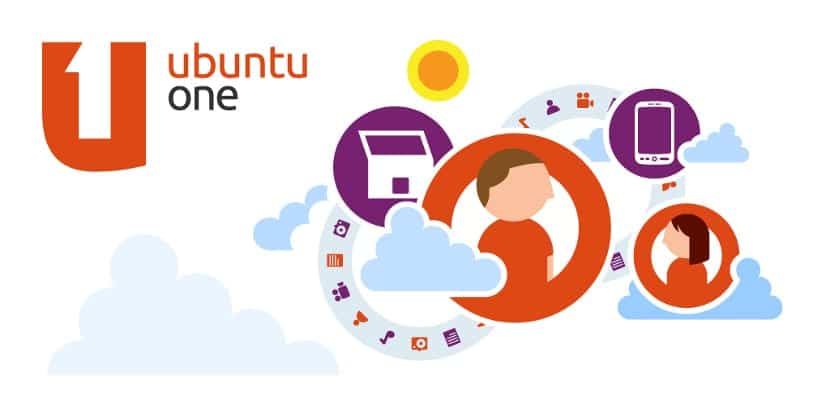
Нито Ubuntu, нито Canonical понастоящем разполагат с мощна услуга за електронна поща, нито имат голям магазин за търговия на дребно, нито имат голям пазар за смартфони или телефонни мрежи.
Следователно е минало много време оттогава Ubuntu създаде услуга, наречена Ubuntu One. По принцип той се роди като виртуален твърд диск в облака, който се конкурира с iCloud и Dropbox, но Canonical изостави проекта и го остави да паркира там. И все пак е интересно да знаете как да създадете акаунт в тази услуга на Canonical.
Защо Ubuntu One?
Много от вас ще ми кажат защо да си правя акаунт в мъртва услуга, тъй като Ubuntu One няма приложение за виртуален твърд диск. Е, причината е проста, защото в момента работи като бизнес акаунт в Ubuntu. За тези от вас, които са опитали Ubuntu Touch, вече знаете това Ubuntu Touch App Store се управлява с акаунт в Ubuntu One, но може да е така, че изчакваме пристигането на нашия смартфон и искаме да се регистрираме през компютъра, може също така да искаме акаунт за закупуване на приложение от софтуерния център на Ubuntu и т.н. Как можете да видите, Ubuntu One все още има много функции и е важно да го знаете.
Създаване на акаунт в Ubuntu One
Първата стъпка от всичко е да отидете на официалния му уебсайт, адресът е това и ще видите страница като тази:

След като мрежата се зареди, отидете в горния десен ъгъл и кликнете върху опцията «Влезте или създайте нов акаунт»След което ще се появи екран за вход. Не се притеснявайте, трябва да маркирате първата опция, която казва «Аз съм нов потребител на Ubuntu One»И тогава ще се появи традиционният екран за регистрация, но не толкова традиционен.
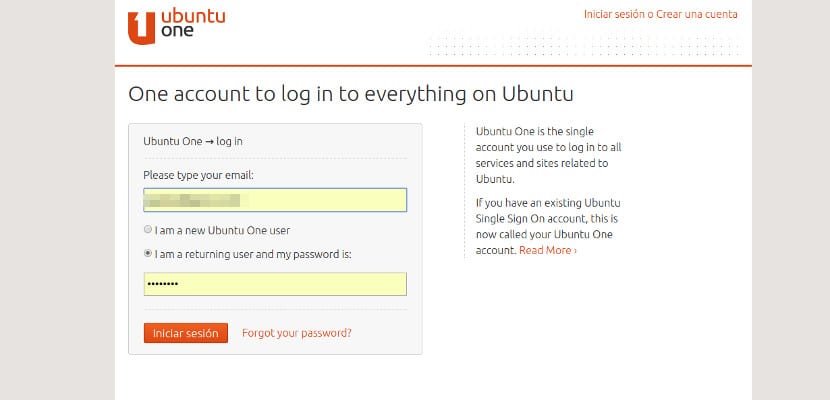
От една страна ще ни трябват само имейл адрес, име и парола, които ще трябва да повторим за сигурност. Имейлът ще се използва и за изпращане на имейл за потвърждение на акаунт.
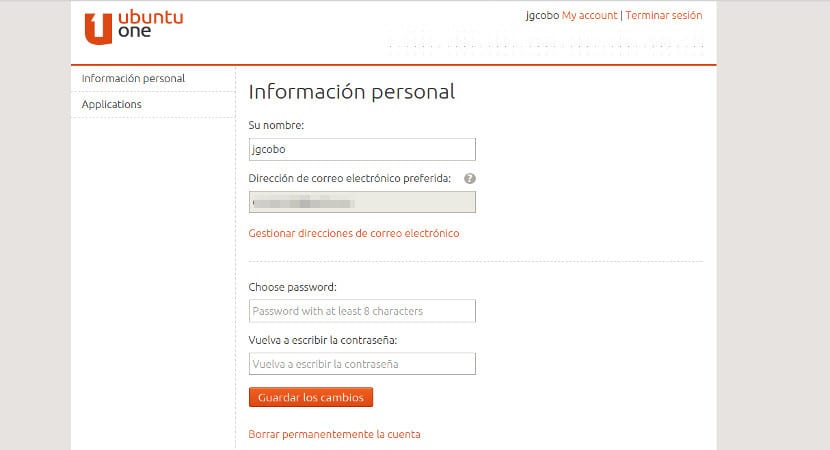
С това акаунтът ще бъде създаден и готов за работа. Няма да имате нужда от повече информация и просто не забравяйте да потвърдите имейла за потвърждение. Когато всичко свърши, най-добре е да се регистрирате в софтуерния център на Ubuntu, това ще бъде много просто, с акаунта, създаден за Ubuntu One, ще Файл -> Синхронизиране на компютрите и той ще поиска акаунта, така че акаунтът ще регистрира оборудването и ще бъде синхронизиран със смартфона Ubuntu Touch, който маркираме. Както можете да видите, всичко е много прост и лесен процес, но за начинаещ или не-Ubuntu потребител може да бъде сложен. Сега да се насладите на вашия акаунт в Ubuntu One.
Благодаря за информацията.
не приема имейла ми. Не знам как да въведа имейла
Всяко потребителско име, което сложа в него, ми казва, че не е валидно потребителско име.
:(?
Не са необходими потребителски имена! Той казва, че са невалидни ...